Samba vám umožňuje sdílet soubory přes místní síť s počítači s jakýmkoli operačním systémem. Samba také usnadňuje řízení přístupu k těmto sdíleným položkám pomocí jediného konfiguračního souboru. V Debianu je tato konfigurace většinou nastavena za vás, takže konfigurace serveru Samba v Debianu je bezproblémová.
V tomto tutoriálu se naučíte:
- Jak nainstalovat Sambu
- Jak změnit globální nastavení Samby
- Jak nakonfigurovat nové sdílení
- Jak nastavit uživatele Samby
- Jak se připojit ke sdílené složce
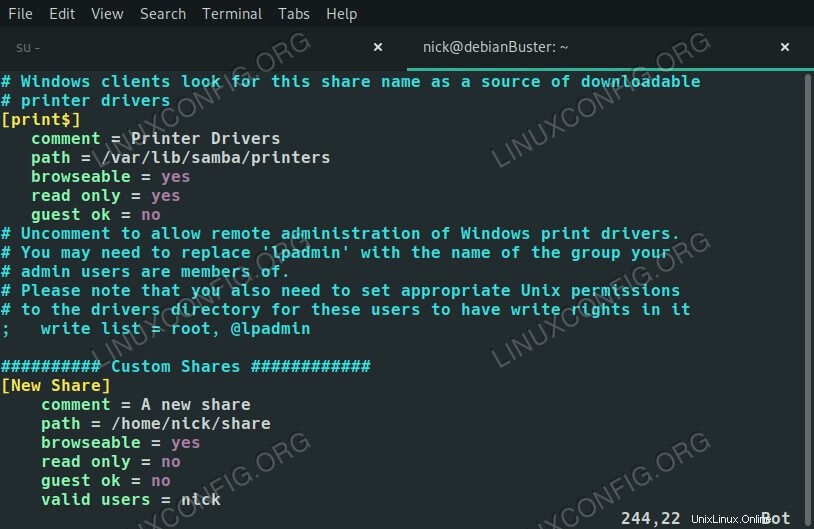 Samba na Debianu 10.
Samba na Debianu 10. Požadavky na software a použité konvence
| Kategorie | Požadavky, konvence nebo použitá verze softwaru |
|---|---|
| Systém | Debian 10 Buster |
| Software | Samba |
| Jiné | Privilegovaný přístup k vašemu systému Linux jako root nebo prostřednictvím sudo příkaz. |
| Konvence | # – vyžaduje, aby dané linuxové příkazy byly spouštěny s právy root buď přímo jako uživatel root, nebo pomocí sudo příkaz$ – vyžaduje, aby dané linuxové příkazy byly spouštěny jako běžný neprivilegovaný uživatel |
Nainstalujte Sambu
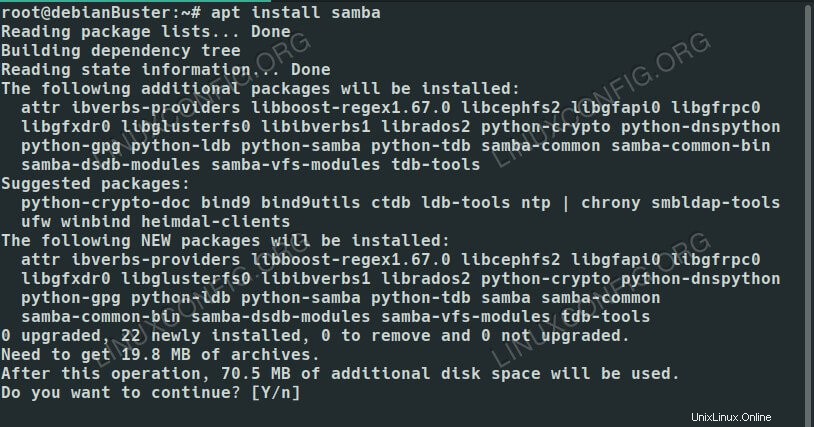 Nainstalujte Sambu na Debian 10.
Nainstalujte Sambu na Debian 10. V Debianu můžete nainstalovat server Samba přímo z výchozích repozitářů Debianu. Je to jeden balíček, takže pokračujte a nainstalujte si ho.
$ sudo apt install samba
Změňte globální nastavení Samby
Konfiguraci Samby lze nalézt v /etc/samba/smb.conf . Tento soubor obsahuje jak globální konfiguraci pro samotnou Sambu, tak vaše sdílené položky. Debian je obvykle dobrý v poskytování inteligentních výchozích konfigurací, které fungují okamžitě, ale neuškodí se podívat na poskytnutá nastavení a v případě potřeby provést změny.
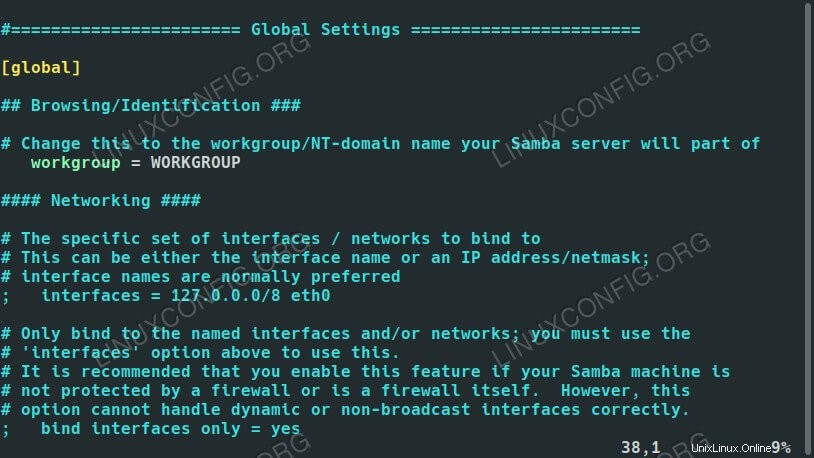 Nastavení Samby v Debianu 10.
Nastavení Samby v Debianu 10.
První nastavení, které najdete v horní části obecných nastavení, je workgroup . To určuje název pracovní skupiny Windows, které bude váš server součástí. Výchozí hodnota je WORKGROUP protože to je také výchozí hodnota ve Windows. Pokud máte nakonfigurováno něco jiného, změňte to také zde.
workgroup = WORKGROUP
Dále můžete chtít omezit přístup k vašemu serveru. Pokud chcete omezit, které počítače se mohou k vaší sdílené složce připojit, zrušte komentář u interfaces a zadejte IP nebo rozsah IP a rozhraní, ke kterému se mohou připojit.
interfaces = 192.168.1.0/24 eth0
Pokud nejste příznivcem této metody, můžete vždy přidat hosts allow možnost omezit, kdo se může také připojit. Stačí zadat adresy IP nebo rozsahy za.
hosts allow = 127.0.0.1/8 192.168.1.0/24
Zbytek obecných nastavení je nastaven na poměrně solidní výchozí hodnoty. Aby vaše sdílení fungovalo, nemusíte je měnit, ale klidně se porozhlédněte a upravte, co chcete.
Konfigurace nového sdílení
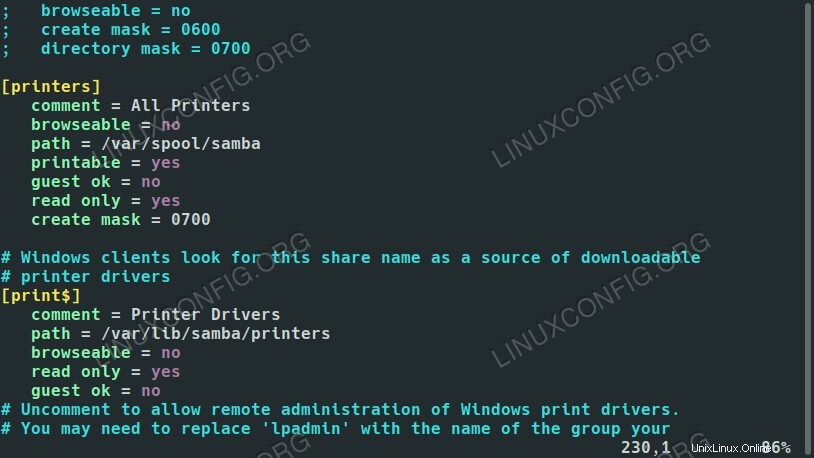 Samba na Debianu 10.
Samba na Debianu 10.
Již je pro vás nastaveno několik sdílení. Umožňují vám sdílet domovské složky libovolného uživatele v systému a vašich tiskáren. Ve skutečnosti již existuje sdílený tiskový adresář. Změňte browseable hodnotu na no .
Nyní zkuste vytvořit svůj vlastní podíl. Existuje spousta možností, ze kterých si můžete vybrat pro sdílení Samba, ale tento průvodce pokryje ty nejběžnější.
Nejprve svůj podíl pojmenujte a vložte jej do hranatých závorek.
[New Share]
Na dalším řádku použijte tabulátor ve čtyřech mezerách a napište krátký komentář popisující sdílení.
comment = My new share
Dále nastavte path rovná absolutní cestě ke sdílení.
path = /home/user/share
Vyberte, zda chcete mít možnost procházet ke sdílené složce, nebo ji potřebujete přímo ručně připojit.
browseable = yes
Chcete, aby lidé mohli do sdílené složky zapisovat nebo ji připojit pouze pro čtení?
read only = no
Mají k němu hosté přístup? Z hlediska Samby jsou hosty anonymní uživatelé, kteří se nepřihlásili ke sdílení. Stručně řečeno, chcete sdílenou složku chránit heslem nebo omezit přístup na určité uživatele?
guest ok = no
Pokud ke sdílení nemají přístup hosté, kdo může?
valid users = username
A to je vše. Existují další možnosti a další způsoby, jak postupovat v těchto základních krocích, ale zavedou vás víceméně na stejné místo. Pokud nemáte na mysli něco opravdu konkrétního, tyto možnosti by měly stačit. Dejte to dohromady a dostanete něco takového:
[New Share]
comment = A new share
path = /home/nick/share
browseable = yes
read only = no
guest ok = no
valid users = nickUložit a odejít. Poté restartujte Sambu.
# systemctl restart smbd
Nastavení uživatele Samby
Abyste se mohli připojit ke své sdílené složce, pokud nepoužíváte pouze přístup pro hosty, budete si muset nastavit uživatelské účty Samba. Je to super rychlé a vyžaduje pouze jeden příkaz.
# smbpasswd -a username
Poté budete požádáni o zadání hesla pro daného uživatele. To je heslo, za kterým budou jejich akcie uzamčeny.
Jak se připojit ke sdílené složce
Existuje několik balíčků, které budete potřebovat pro připojení ke sdílení Samba. Pokračujte a nainstalujte je.
$ sudo apt install samba-client cifs-utils
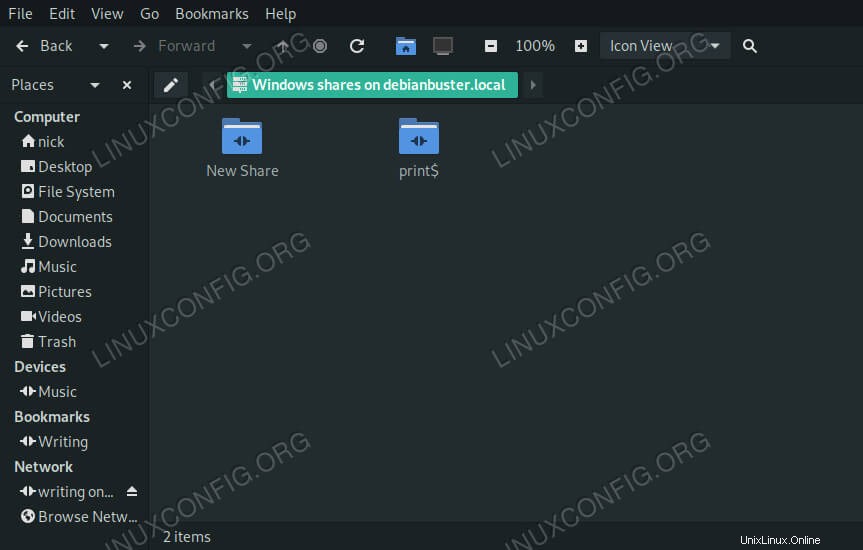 Procházejte Samba Share na Debianu 10.
Procházejte Samba Share na Debianu 10. Nyní můžete otevřít prohlížeč souborů a přejít na Síť sekce. Zobrazí se zde váš server a pod ním sdílená položka, kterou jste právě nastavili.
Závěr
Jste připraveni začít vytvářet vlastní sdílení Samba v Debianu a přistupovat k nim z ostatních počítačů se systémem Linux. Nic moc jiného v tom není a Samba se automaticky spustí s Debianem při startu...